L’utilité d’un pavé numérique peut sembler discutable, surtout lorsqu’il faut investir dans un ordinateur portable de plus grande taille pour en bénéficier. Beaucoup d’utilisateurs se contentent des chiffres situés en haut des touches alphabétiques et n’éprouvent pas le besoin d’un pavé numérique dédié.
Cependant, pour ceux qui manipulent fréquemment des chiffres, comme dans le cadre de feuilles de calcul ou de logiciels comptables, le pavé numérique est un outil indispensable. Ces utilisateurs ont le choix entre des claviers avec pavé numérique intégré ou la connexion d’un pavé externe via USB.
Résolution des problèmes de pavé numérique sous Windows 10
Le pavé numérique est généralement partie intégrante du clavier. Si celui-ci fonctionne correctement, le pavé numérique devrait logiquement fonctionner aussi. Si ce n’est pas le cas, effectuez les vérifications élémentaires décrites ci-dessous, puis essayez les solutions proposées.
Vérifications de base
Essayez de saisir des chiffres avec le pavé numérique dans une application simple comme le Bloc-notes. Si la saisie fonctionne dans le Bloc-notes mais pas dans une autre application, il est fort probable que le problème provienne de cette dernière, qui pourrait ne pas accepter la saisie numérique.
Testez un autre clavier sur votre système. Il est possible que le pavé numérique soit endommagé.
Utilisez les chiffres situés au-dessus des touches alphabétiques pour vérifier s’ils fonctionnent.
Redémarrez votre ordinateur.
Si vous ne parvenez pas à saisir de chiffres dans le Bloc-notes, même avec un autre clavier, essayez les solutions suivantes.
1. Activer la touche Verr Num
Le pavé numérique peut être activé ou désactivé sur la plupart des claviers. Une touche dédiée à cette fonction est présente sur le clavier. Localisez-la et appuyez dessus. Essayez de saisir des chiffres à nouveau. Si cela fonctionne, vous pouvez configurer Windows 10 pour que le verrouillage numérique soit toujours activé.
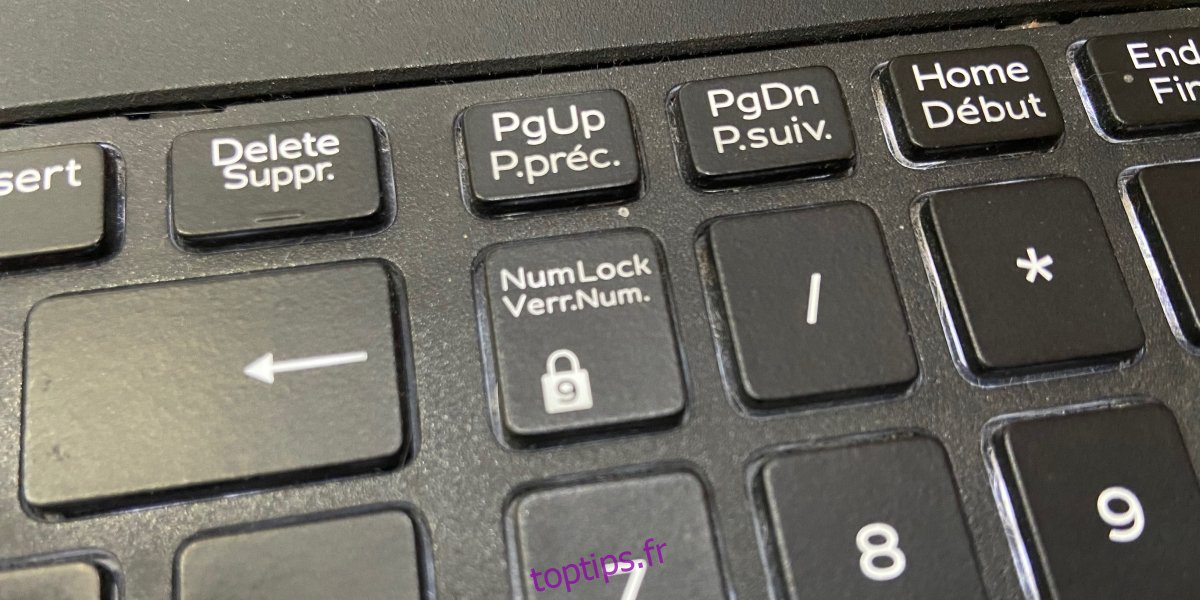
2. Désactiver les scripts
Si vous utilisez des scripts qui modifient le comportement des touches du clavier, ajoutent des raccourcis personnalisés ou réassignent les touches, désactivez-les. Ils pourraient être mal codés ou désactiver le pavé numérique.
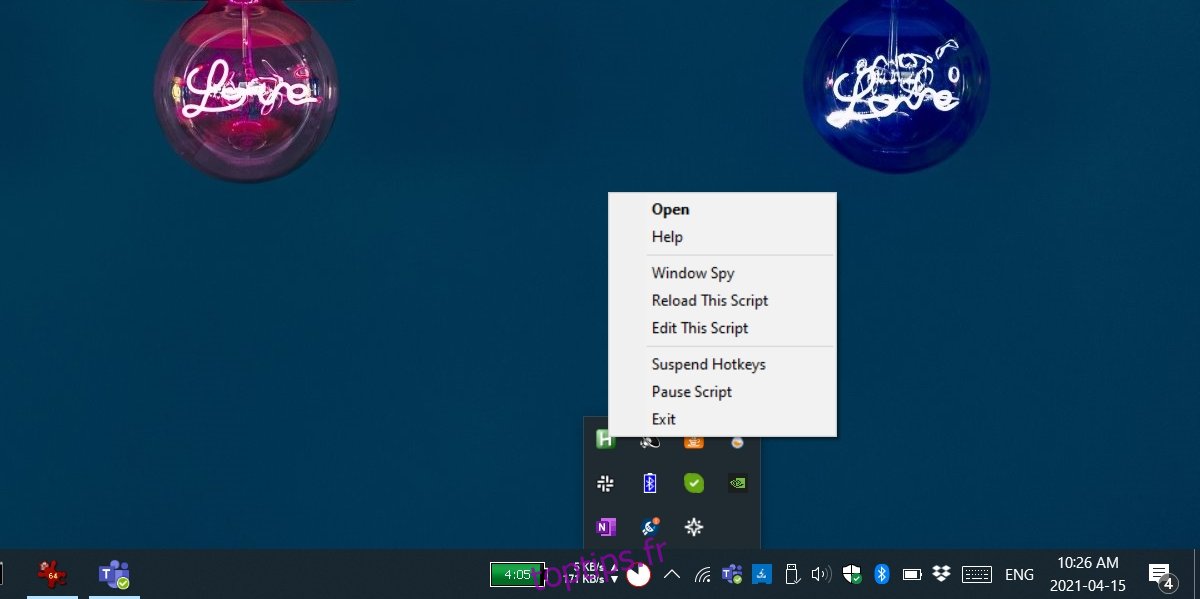
3. Vérifier les paramètres d’accessibilité
Assurez-vous que les paramètres d’accessibilité ne bloquent pas le pavé numérique.
Ouvrez les Paramètres avec le raccourci Win + I.
Allez dans Options d’ergonomie.
Sélectionnez l’onglet Souris.
Désactivez l’option «Contrôler la souris avec un clavier».
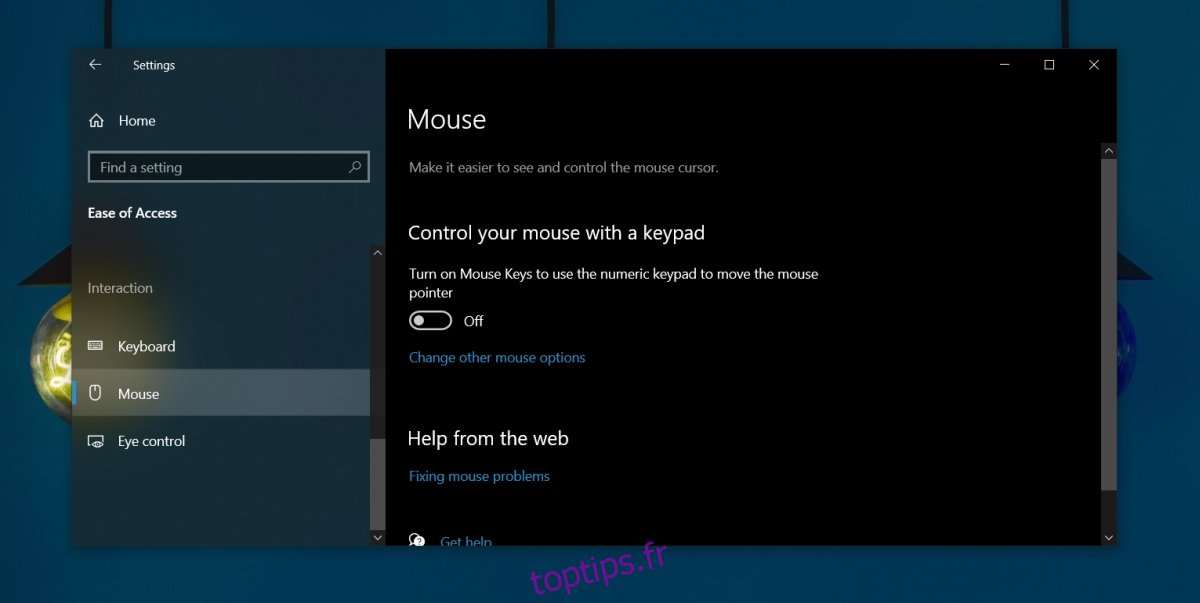
4. Test matériel du clavier
Les claviers peuvent subir des dommages physiques. Si le pavé numérique est défaillant alors que toutes les autres touches fonctionnent, vérifiez si une entrée est détectée lorsque vous appuyez sur les touches du pavé numérique en utilisant un outil de test de clavier.
Visitez l’outil de test de clavier ici.
Assurez-vous que la touche Verr Num est activée, donc que le pavé numérique est fonctionnel.
Appuyez sur les touches du pavé numérique et vérifiez si l’application détecte les entrées.
Si les entrées sont détectées, une application pourrait interférer et bloquer la saisie. Vérifiez vos applications de démarrage ou démarrez en mode sans échec.
Si aucune entrée n’est détectée, les touches du pavé numérique sont probablement endommagées physiquement. Essayez un autre clavier.
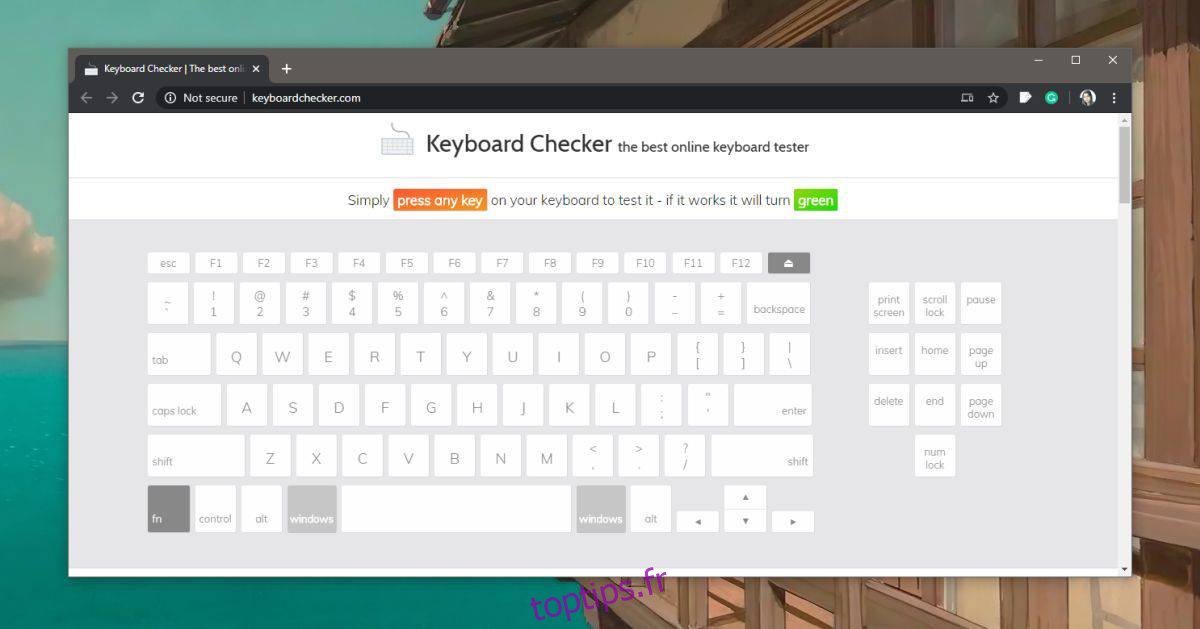
Conclusion
Les utilisateurs habitués à travailler avec un pavé numérique trouveront son absence très contraignante. Malheureusement, pour les ordinateurs portables, l’ajout d’un pavé numérique implique généralement l’achat d’un modèle avec un écran plus grand et un prix plus élevé. L’utilisation d’un clavier externe avec un ordinateur portable dépourvu de pavé numérique intégré peut dépanner, mais cette solution reste peu pratique.